この記事では、『Pairs(ペアーズ)』のログイン方法を登録方法・どうしてもログインできない場合の原因と対処法についてもまとめています。
またログインした時にプロフィールに表示されるログイン状態や、ログイン状態の情報を隠す方法も紹介。
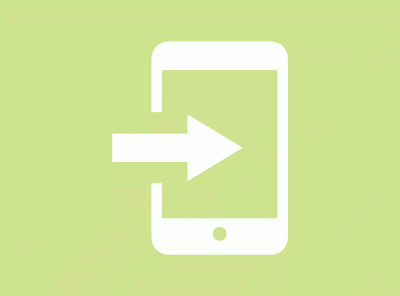
『Pairs(ペアーズ)』で「ネットワークに接続していません」ログインできないときの対処法
eureka,Inc.
『Pairs(ペアーズ)』のログイン方法は5種類
『Pairs(ペアーズ)』のログイン方法・アカウントの作成方法は大きく分けるとFacebook・電話番号・メールアドレス・Apple ID・LINE IDの5種類。
アプリ版とブラウザ版で利用できるログイン方法・アカウント作成方法は異なります。
まずは『Pairs(ペアーズ)』のログイン方法の5種類について、それぞれ紹介していきます。
Facebook認証でログインする方法
『Pairs(ペアーズ)』のアプリ版・ブラウザ版ともに利用できるのが、Facebook認証によるログイン方法です。
ただし、アプリ版とブラウザ版では少し手順が違います。
【アプリ版限定】電話番号でのログイン方法
- 『Pairs(ペアーズ)』アプリをインストールする
- 「Facebookでサインイン」をタップする
- 「Pairs_JPがサインインのためにfacebook.comを使用しようとしています」というポップアップが出るので、「続ける」をタップ
- 「Facebookで開きますか?」のポップアップが出るので、「開く」をタップ
- 「次へ」をタップ
- 「FacebookがPairsを開こうとしています」のポップアップが出るので、「開く」をタップ
【Web版限定】電話番号でのログイン方法
- 『Pairs(ペアーズ)』公式サイトにアクセスする
- 「Facebookでログイン」をタップする
- Facebookに登録しているメールアドレス(または電話番号)とパスワードを入力
Facebook認証は、どの端末からでもログインができます。
Facebookのアカウント情報から引用され、プロフィール情報がある程度埋められた状態でセットアップが行われるため、入力の手間を省けるのもメリットです。
最も手軽にログインできる方法だといえるでしょう。
電話番号(SMS)でログインする方法
電話番号でのログイン方法は、アプリ版のみ利用できます。以前はブラウザ版でも電話番号でログインできていましたが、現在は非対応です。
いままでブラウザ版から電話番号でログインしていた場合には、他の方法を使用してログインしましょう。
アプリ版にて電話番号でのログイン方法は以下のとおりです。
【アプリ版限定】電話番号でのログイン方法
- 『Pairs(ペアーズ)』のアプリをインストールする
- 「その他の方法でサインイン」のリンクをタップする
- 電話番号を入力して、右上の「確認」をタップ
- SMSで送られてきた6桁のコードを入力して「次へ」でログイン
スマホひとつあれば手軽にログインできるのが、電話番号を使ったログインの魅力です。
こちらはプロフィール情報をゼロから自分でセットアップすることになりますが、身バレ対策をしながら『Pairs(ペアーズ)』を利用したい人に向いています。
メールアドレスでログインする方法
メールアドレスでのログイン方法は、アプリ版・ブラウザ版のどちらでも利用できます。メールアドレスを使ってログインする場合の手順は、それぞれ以下のとおりです。
アプリ版の場合
- 『Pairs(ペアーズ)』アプリをインストールする
- 「メールアドレスでサインイン」をタップする
- メールアドレスを入力して「確認メールを送信」をタップする
- メールで送られてきた6桁のコードを入力してログイン
ブラウザ版の場合
- 『Pairs(ペアーズ)』公式サイトにアクセスする
- 「以前まで電話番号でログインしていた方はメールアドレスでログイン」をタップする
- メールアドレスを入力して「>」マークをタップする
- 認証用メールで送られてきた6桁のコードを入力しログイン
手順は電話番号でのログイン方法と大きな違いはありません。アドレスを正しく入力できているか確かめながら認証メールを送りましょう。
ペアーズから届くメールアドレスは「auth@pairs.lv」です。きちんと受信できるよう、手続きの前に受信設定を確認してください。
なお、認証用メールで届いたコードの有効期限は10分です。10分以内にコードを入力できなかった場合には、再度同じ手順を踏む必要があります。
Apple ID認証でログインする方法
Apple IDを持っているなら、Apple ID認証でログインする方法も利用できます。アプリ版・ブラウザ版のどちらでもログインが可能です。
アプリ版の場合
- 『Pairs(ペアーズ)』アプリをインストールする
- 「Appleでサインイン」をタップする
- Apple IDを確認し、「メールを共有」「メールを非公開」のどちらかを選択し「続ける」をタップ
- Face ID・Touch IDなどで認証してログイン
ブラウザ版の場合
- 『Pairs(ペアーズ)』アプリをインストールする
- 「Appleでログイン」をタップする
- Apple IDとパスワードを入力して「→」をタップする
- 「メールを共有」「メールを非公開」のどちらかを選択し「続ける」をタップ
iOS端末でApple IDを認証させるログイン方法は工程が少なく、すぐにログインできるのが便利です。
iOS端末で『Pairs(ペアーズ)』の利用を考えている人は、このログイン方法も候補に入れておきましょう。
LINE ID認証でログインする方法
LINE IDを持っているなら、LINE ID認証でログインすることもできます。アプリ版・ブラウザ版どちらでもログインが可能です。
アプリ版の場合
- 『Pairs(ペアーズ)』アプリをインストールする
- 「LINEでサインイン」をタップする
- ラインを認証画面で「許可する」をタップする
ブラウザ版の場合
- 『Pairs(ペアーズ)』の公式サイトを開く
- 「LINEでサインイン」をタップする
- 「QRコードでログイン」をタップする
- 持っている端末でLINEのQRコードリーダーを起動し、表示されたQRコードをスキャンする
ブラウザ版ではQRコードリーダーを利用したLINE ID認証でスムーズにログインできます。
LINEにメールアドレスを登録しておくと、メールアドレスとパスワードでログインすることも可能です。
『Pairs(ペアーズ)』にログインできないときにまず確認すること
正しい手順を踏んでいるはずなのに、いつもと同じ方法でしているはずなのにログインできない……。この場合は6つの確認ポイントが存在します。
6つのポイントに当てはまっていないかチェックしましょう。それぞれ対処方法と合わせて紹介します。
①『Pairs(ペアーズ)』がメンテナンス中か確認
『Pairs(ペアーズ)』のトップ画面に「メンテナンス中です」と書かれていたり、Pairs公式X(旧Twitter)などでメンテナンスのお知らせが通知されてはいませんか? メンテナンス中はすべてのユーザーがログインできません。
もしメンテナンス中だった場合は、メンテナンスが終わるまでアプリを開かず待ちましょう。
②『Pairs(ペアーズ)』が最新版にアップデートされているかチェック
アプリが最新バージョンにアップデートされていないと、『Pairs(ペアーズ)』へのログインが正常に行われない可能性があります。
アプリ版を利用している場合は、App StoreまたはGoogle Playストアで『Pairs(ペアーズ)』のバージョンアップ通知が届いていないか確認しましょう。
また、スマホ端末のOSが最新のものでない場合も、ログインエラーに影響する場合があります。
快適な環境で利用するためにも、使用しているスマホ端末のOSアップデート内容をよく確認し、アップデートを行うことが大切です。
③登録した時の方法を確認する
ログインを試している方法が、登録したものと異なっている可能性も考えられます。どのような方法で『Pairs(ペアーズ)』のアカウントを作成したのか、確認しましょう。
『Pairs(ペアーズ)』に登録した方法は、以下の手順で確認できます。自分が登録した可能性の高いものから、確認していくと良いでしょう。
Facebookアカウントを使用してログインを試している場合、Facebookで『Pairs(ペアーズ)』と紐づいているか確認しましょう。
アプリ版とブラウザ版の確認方法は、以下のとおりです。
アプリ版の確認方法
- Facebookアプリにログイン
- 画面右下の「三本線マーク」をタップ
- 画面右上の「歯車マーク」か「設定とプライバシー>設定」をタップ
- 「アクセス許可」の項目にある「アプリとウェブサイト」をタップ
ブラウザ版の確認方法
- Facebookにログイン
- 画面右上の「三本線マーク」をタップ
- 「ヘルプと設定」の項目から「設定」をタップ
- 「アクセス許可」の項目にある「アプリとウェブサイト」をタップ
「アプリとウェブサイト」に表示された一覧に『Pairs(ペアーズ)』があれば、Facebookアカウントと『ペアーズ』が紐づいているので、ログインが可能です。
一覧に『Pairs(ペアーズ)』がなければ、登録した方法がFacebookではないと考えられます。違う方法でのログインを試してみましょう。
メールアドレス
登録に使用したメールアドレスに『Pairs(ペアーズ)』から、「会員登録完了」をはじめとしたお知らせのメールが届いていないか確認してみましょう。
受信したメールが、迷惑フォルダやプロモーション・ゴミ箱などのボックスに入っている可能性もあります。
もしメインの受信ボックスに『Pairs(ペアーズ)』からのメールがない場合には、念のため他のボックスも含めてチェックしましょう。
電話番号(SMS)
電話番号認証の場合、SMSの受信ボックスに『Pairs(ペアーズ)』から認証コードなどが送られてきてはいないかチェックしましょう。
認証コードが送られてきている場合は、そのSMSが届いている電話番号からログインしていることがわかります。
Apple ID
Apple IDを使用してログインできるかどうかは、iOS端末の設定アプリより確認が可能です。
iOS端末での確認方法
- iOSの設定アプリを開く
- 表示されたApple ID(画面上部)をタップ
- 「パスワードとセキュリティ」をタップ
- 「Apple IDを使用中のApp」をタップ
「Apple IDを使用中のApp」に表示された一覧に『Pairs(ペアーズ)』があれば、Apple IDでログイン可能です。もし一覧に『Pairs(ペアーズ)』が載っていなければ、他のログイン方法を試してみましょう。
なお、「Apple IDを使用中のApp」右上の「編集」より、紐付けの削除も可能です。
LINEアカウント
LINEアカウントが『Pairs(ペアーズ)』と連動しているとLINE IDでログインが可能です。
LINEアカウントでの確認方法
- LINEのアプリを起動する
- ホーム画面上部の「歯車」をタップする
- 「アカウント」をタップする
- 「連動アプリ」をタップする
「連動アプリ」の画面に『Pairs(ペアーズ)』の項目があれば、「LINEでサインイン」からログインできます。
④アプリを再起動させる
『Pairs(ペアーズ)』アプリの何らかの処理が悪影響を及ぼしている可能性があります。アプリを完全に終了させて、再度アプリを起動してみましょう。
【iOS】アプリの再起動方法(iPhone X 以降)
- ホーム画面の下部から上にスワイプし、画面の中ほどでそのまま指を止める
- 左右にスワイプして、『Pairs(ペアーズ)』を探す
- 『Pairs(ペアーズ)』のプレビューを上にスワイプする
- ペアーズのアイコンをタップして起動する
【Android】アプリの再起動方法(Android 10以降)
- 画面下部のバーを上へスワイプ
- 『Pairs(ペアーズ)』を選んで上へスワイプ
- 『Pairs(ペアーズ)』のアイコンをタップして起動する
※方法は機種によって異なる場合があります。
※その他、アプリアイコンを長押しし、「アプリ情報」から強制停止する方法もあります。
アプリは終了したつもりでも、バックグラウンドでは起動している「一時停止」の状態になっていることがほとんどです。
スムーズにアプリを起動できるメリットではありますが、何らかの処理が影響して反応しなくなる場合もあります。
もしアプリがうまく動作しないと感じたら、アプリの再起動を試してみてください。
⑤スマホを再起動させる
スマホ本体の処理エラーが、ログインできない状況を作り出している可能性も考えられます。一度すべてのアプリを閉じてからスマホの電源を落とし、端末の再起動を試してみましょう。
スマホを起動したら『Pairs(ペアーズ)』アプリを開き、ログインできるか確認してみてください。
⑥ブラウザ版からログインをしてみる
日常的にアプリ版の『Pairs(ペアーズ)』を利用しているのであれば、ブラウザ版からログインできるかどうか試してみるのもひとつの方法です。
ネットワーク環境が快適な場所で、ブラウザ版『Pairs(ペアーズ)』にログインしてみましょう。
ブラウザ版でも同じようにログインエラーや通知が出た場合は、アカウントそのものに問題がある可能性があります。
それでもログインできない場合の対処法
以上の確認をした上でログインできなかった場合は、現在利用しているログイン方法に合わせて正しく対処していくことが大切です。
いつもの方法でログインできない場合の考えられる原因について、ログイン方法別に紹介します。
Facebookで登録している場合
一度Facebookの連携を解除し、再連携することで、元どおりペアーズを使えるようになる可能性があります。
Facebookの連携解除から再連携の手順は、以下のとおりです。
Facebookの連携解除
- Facebookから『Pairs(ペアーズ)』と連携していることを確認する
- Facebookアカウントから「連携を解除する」を選択する
- アプリを閉じる
- Facebookアカウントからログアウトする
- ブラウザのキャッシュを削除して再起動する
Facebookの再連携
- アプリをインストール、または『Pairs(ペアーズ)』公式サイトにアクセスする
- 「Facebookでログイン」をタップする
- Facebookのメールアドレス(電話番号)とパスワードを入力
- 「ログイン」ボタンをタップ
Facebook認証でログインできない場合の考えられる原因
Facebook認証をしているにも関わらずログインできない場合、以下のような原因が考えられます。
・接続エラーなどによりFacebookとの連携が失敗している
・Facebookのアカウントを削除してしまった
・Facebookの登録内容がペアーズの条件を満たしていない
『Pairs(ペアーズ)』でFacebookログインを利用するためには、Facebookアカウントの友だちが10人以上である必要があります。
また、Facebookに入力している年齢が満18歳以上であること、交際ステータスが「独身」であることの条件を満たしていなければ、認証が通りません。
本来と異なる生年月日をFacebookアカウントに登録していると、『Pairs(ペアーズ)』の情報と合わず不要な誤解を招く可能性もあります。
Facebookアカウントに登録している生年月日が正しいか、しっかり確認しておきましょう。
Facebook以外からのログイン方法も試してみる
どうしてもFacebookからログインできない場合には、一度Facebook以外からのログイン方法も試してみましょう。
異なる方法で問題なくログインできた場合は、Facebookとの連携がうまくいっていない可能性があります。
また、他の方法でもログインできなかった場合には、アカウントや回線状況そのものに不具合がないか、チェックしましょう。
メールアドレスで登録している場合
メールアドレスでの『Pairs(ペアーズ)』のログインに失敗する原因としては、以下が考えられます。
・間違ったメールアドレスを入力している
・認証コードを10分以内に入力できていない
・認証メールが別のフォルダに自動振り分けされている
・認証コードに関するメールアドレスが拒否設定になっている
メールの受信設定を確認した上で、もう一度『Pairs(ペアーズ)』に自分のメールアドレスを入力し、ペアーズからのメールを受信してみましょう。
なお、『Pairs(ペアーズ)』から届くメールのメールアドレスは「auth@pairs.lv」です。指定受信を設定している場合には、設定に追加する必要があります。
メールは、メインの受信ボックスではなく迷惑フォルダやプロモーション・ゴミ箱に振り分けられていることもあります。2〜3分経ってもメールが届かない場合には、他のフォルダに届いていないか確認しましょう。
また、認証コードの有効期限は10分です。10分以内に手続きできなかった場合には、再度同じ手順を行う必要があります。
電話番号(SMS)で登録している場合
電話番号を使用しているにも関わらず、『Pairs(ペアーズ)』にログインできない場合は以下の原因が挙げられます。
・間違った電話番号を入力してしまっている
・認証コードを1分以内に入力できていない
・古い認証コード・誤った認証コードを入力している
・SMS受け取りを拒否設定にしている
特にSMSの認証コード通知メール自体が届かない場合は、設定を確認した上でもう一度電話番号を入力して、認証コードを受信しましょう。
認証コードの有効期限はコード入力画面が表示されてから1分と非常に短いので、すぐに認証手続きする必要があります。
入力が間に合わなかった場合には、「コードを再送信」をタップして新しい認証コードを入力しましょう。
Apple IDで登録している場合
前述のApple IDが正しく連携できているかを確認しても直らない場合は、現在使用しているApple ID以外と連携している可能性があります。
以前利用していたApple IDが『Pairs(ペアーズ)』に紐づいている場合には、現在使用しているApple IDに再連携しなおす必要があります。
前項で紹介した方法で、現在のApple IDと『Pairs(ペアーズ)』が連携していないことを確認したら、改めて新しいApple IDで登録しなおしましょう。
LINE IDで登録している場合
LINE IDで登録しているのにログインできない場合は、LINEにログインできていない可能性があります。
LINEのアカウントにログインできない場合は、LINEのお問合せフォームから会社へ問い合わせてみましょう。
何をやっても『Pairs(ペアーズ)』にログインできない場合の原因
どんな対処法を試してみても『Pairs(ペアーズ)』にログインできない! この場合は、以下のような原因が考えられます。それぞれ試してみましょう。
通信環境のトラブル
ネットワーク接続が不安定、通信環境のトラブルが起きたことによりうまくログインできない可能性があります。
まずは電波状況を確認した上で、電波状況が安定した場所でログインしなおしましょう。Wi-Fiに繋いでいる場合は、Wi-Fiの通信環境などにも注目してみてください。
退会してしまっている・強制退会されてしまっている
すでに『Pairs(ペアーズ)』を退会してしまっている場合、アカウントそのものが消えているためログインできません。
『Pairs(ペアーズ)』では退会後30日間は再登録ができないので、再度利用したい場合には期間をおいて手続きをしましょう。
また他のユーザーに通報されて、強制退会になっている可能性も考えられます。強制退会に関する通知やメールが届いていないか、メールボックスをチェックしてみましょう。
なお、『Pairs(ペアーズ)』では利用規約の第8条(禁止事項)や、コミュニティガイドラインに禁止行為が明記されています。
具体的には以下の禁止・違反行為が強制退会の理由に該当します。強制退会になったアカウントは再登録できないので、注意が必要です。
『Pairs(ペアーズ)』の違反行為
・性的満足を目指した表現・行為
・嫌がらせ行為
・暴力及び身体に対する傷害行為
・差別行為
・個人情報の掲載
・外部サービスへ誘導する行為
・宣伝活動や勧誘行為
・売春行為
・詐欺行為
・なりすまし
・未成年(高校生を含みます)
・複数の『ペアーズ』アカウントを所持している
・第三者が開発したアプリを利用した行為
・『ペアーズ』の運営を妨害する行為
『Pairs(ペアーズ)』のログイン画面が新規登録画面になってしまう場合
いつも通りの手順でログインしているはずなのに、表示されるのはログイン画面やマイページではなく新規登録画面……。
新規登録画面に戻されてしまうのにも、様々な理由が考えられます。『Pairs(ペアーズ)』のログイン画面に移動できない原因について、解説していきます。
なぜ新規登録画面になってしまうの?
ログインしようとしたら新規登録画面が表示されてしまった場合、「データが消えちゃったのかな?」と不安に感じる人も多いでしょう。
しかし、理由の多くは『Pairs(ペアーズ)』サービス内でログアウトを行ったか、安全上の理由で強制ログアウトとなったことです。
データは削除されていない可能性が高いので、まずは登録した方法でログインを試しましょう。
また、ログインを試しているのに新規登録画面に戻される原因の多くは、登録した方法とは別の電話番号・アドレス・アカウント・端末でログインしていることです。
登録した方法とは異なる方法・端末でログインしてはいませんか? 異なる方法でログインしようすると、新規登録画面に戻されてしまいます。
また、機種変更などで端末を新しくした場合などは、使用したいアカウントのログイン情報でログインをする必要があります。
必要がない時はログアウトしない
『Pairs(ペアーズ)』では、基本的にアプリやブラウザを閉じても、毎回ログインをする必要はありません。アプリを起動したり、ブラウザ版のマイページにアクセスしたりすれば、ログインされた状態で利用できます。
ログイン情報を忘れている状態でログアウトしてしまうと、ログインするのに大変な労力がかかり、トラブルの原因にもなります。
アプリやブラウザのマイページからは、極力ログアウトしないようにしましょう。
登録アカウントは1人につき1つだけ! すぐに新規登録作業はしないこと
『Pairs(ペアーズ)』では保有できるアカウントは1人につき1つだけと決められています。新規登録画面が表示された際に、また新たに新規登録をしてしまわないように注意が必要です。
新たに新規登録してしまうと、新規登録がエラーになったり、アカウントの停止措置の原因になったりする場合もあります。ログインできず新規登録画面になったとしても、新規登録の手続きは中止して、以下の対応を行ってください。
・アプリのタスクキル
・ブラウザバック(戻るボタン)
ログインボタンが表示されたら、登録していたアカウントにあったログイン方法を選択し、ログイン情報を入力しましょう。
再び新規登録をしてしまった、ログイン方法がわからない場合はカスタマーサポートへ
二重に新規登録してしまった場合や、どうしてもログインがうまくいかない時は、カスタマーサポートに問い合わせをしましょう。
問い合わせる際には、以下の情報を記載しておくと比較的早く解決する傾向があります。
・ニックネーム
・生年月日
・居住地(都道府県まで)
・性別(※入力があるとアカウント特定率が高まります)
・本人確認ステップ1で提出された証明書種類の名称
・『Pairs(ペアーズ)』に登録した電話番号、もしくはメールアドレス
・「ヘルプ確認済み」の記載
特に万が一新しくアカウントを作ってしまった場合は、新規登録したアカウントはログアウトせず、そのままの状態で問い合わせましょう。
『Pairs(ペアーズ)』のサポートにてどちらかのアカウントを削除・退会処理をする必要があるため、残したいアカウントはどちらなのかも申告しておくとスムーズです。
ログインするとマッチング相手にバレる? ログイン時間・オンライン表示のしくみ
ログインしたらプロフィールに「オンライン」と表示され、他の利用者に自分が現在利用中であることがバレてしまう……と不安に思う人も多いでしょう。
マッチングした全ての相手と、かならずしも良好な関係を築けるわけではありません。マッチング相手のなかには、会話してみたら価値観や性格などが合わず、距離をおきたいと思う人もいるでしょう。
『Pairs(ペアーズ)』にログインをすると、どのような状態で表示されるのでしょうか。ログインしている状態をバレないようにするための方法や、ログインに関する注意点を紹介します。
ログインするとオンライン表示になる
基本的に『Pairs(ペアーズ)』にログインをするとその時点で「オンライン」表示になり、マッチング相手だけでなく、検索結果にも反映されます。
検索結果の一覧にはプロフィール写真と年齢・居住地が表示されますが、年齢の前に緑色の●が表示されていれば、そのユーザーはオンライン状態であると判断可能です。
また、検索条件には「最終ログイン」の項目があるので、設定を「オンライン」にして検索すれば、検索結果に表示されます。
オンライン以外の状態にしたいなら、アプリを閉じたりブラウザを閉じたりする対応が必要です。
最終ログインからの時間もわかる
ログイン状態や、『Pairs(ペアーズ)』内で最後に操作を行ってから経過した時間の目安は、プロフィールの「最終ログイン」にて確認できます。
3種類の色でおおよその状態がわかるようになっており、特にオンライン状態は検索結果画面の一覧に表示されます。
マークの色の意味は、以下のとおりです。
・緑(黄緑):オンライン中(操作したばかり)
・オレンジ(黄):24時間以内にログインした状態
・灰色:24時間以上利用していない状態
※利用している端末・ブラウザ・アプリのバージョンにより見え方が異なる場合あり
オンライン以外の状態は、検索結果の一覧では判別できません。最終ログインの情報を確認するには、相手のプロフィールページに行く必要があります。
プロフィールページで確認できるログイン状態は、以下のとおりです。
・オンライン
・24時間以内
・3日以内
・1週間以内
・2週間以内
・1ヶ月以内
・3ヶ月以内
・3ヶ月以上
『Pairs(ペアーズ)』ではプロフィール上のログイン時間を非表示にはできません。何も対策をしない場合には、オンライン状態や最終ログインの目安が相手にバレるので、要注意です。
メッセージのやり取りを2往復するとオンライン表示が消える
メッセージのやりとりを2往復すると、やりとりをしていた人のログイン状態が見えなくなります。一方的に送るだけでは非表示にならず、相手からもメッセージをもらっていることが条件です。
また、やりとりをしていたとしても2週間程度放置していると再度表示されます。2往復以上していたとしても、非表示になる期間は限定されているので、注意しましょう。
ログイン時間がバレたくない人は、プレミアムオプションに加入
オンライン状態や最終ログイン時間を秘密にしたいなら、男性は「プレミアムアプション」、女性は「レディースオプション」に登録しましょう。
プレミアムオプションもしくはレディースオプションに加入すると「オフラインモード」を利用できます。オフラインモードを利用すると、プロフィールなどに表示される最終ログイン情報が「1週間以内」に固定されるため、オンライン表示はされません。
オンラインモードは以下の方法で設定可能です。
オフラインモードの設定方法
- アプリ下部の一番右の「その他」をタップ
- ページ最下部の「設定」をタップ
- 各種設定欄にある「オフラインモード設定」をタップ
- オンラインモードを「オン」に設定する
プレミアムオプション・レディースオプションの料金表
| プレミアムオプション (男性専用) |
レディースオプション (女性専用) |
|
|---|---|---|
| 1ヶ月プラン | 4,300円 | 1,950円 |
| 3ヶ月プラン | 10,800円
(1ヶ月3,600円) |
4,800円 (1ヶ月1,600円) |
| 6ヶ月プラン | 14,400円
(1ヶ月2,400円) |
7,800円 (1ヶ月1,300円) |
| 12ヶ月プラン | 20,800円
(1ヶ月1,733円) |
11,800円 (1ヶ月983円) |
※価格はAppleID決済を基準に掲載しております。決済方法やプラン、また為替や値上げ等の影響により価格が変動する場合もあります。
なお、プレミアムオプションのほかに「プライベートモード」という有料オプションもあります。「プライベートモード」は月額2,600円〜利用できるサービスで、以下の機能が利用可能です。
・足あとがつかなくなる
・自分のプロフィールを閲覧できるのは、自分が「いいね! した相手」と「マッチングした相手」だけ
不特定多数の人にオンライン状態がバレる心配はありませんが、検索結果にも反映されなくなるため、自分を見つけてもらうのは難しくなります。
また、マッチングした相手は最終ログイン情報の確認が可能なため、マッチングした相手にログイン情報を知られたくない場合には意味のない機能です。
「プレミアムオプション」も「プライベートモード」も有料のオプションのため、用途を間違えないように注意しましょう。
プライベートモードのメリット・デメリット
プライベートモードのメリットとデメリットをまとめました。プライベートモードは、設定画面で簡単にオン・オフが可能です。
メリットだけでなくデメリットもきちんと把握し、プライベートモードを使いこなしましょう。
プライベートモードのメリット
・オンライン状態であることを隠せる
・既読スルーしていることがバレない
・しつこい人に「辞めた」と思ってもらえる
プライベートモードの最大のメリットは、オンライン状態を隠せることです。プライベートモードをオンにすれば、ずっとオフラインの表示がされます。
そのため「もう辞めたのかな」「返事が来ないのはログインしていないせい」と相手に思わせることができ、自然な形でしつこい人や合わない人と距離を置けるでしょう。
気になってアプリをよく見る人は、プライベートモードを使わないと常にオンライン状態になってしまいます。「ちゃんと仕事してるのかな?」「積極的に活動しすぎてて引く」など、マイナスの印象を与えるリスクがあるので、適度にプライベートモードを利用するのがおすすめ。
プライベートモードのデメリット
・オプション料金が発生する
・検索結果に表示されにくくなるため、足あとや「いいね!」が減る
・マッチング率が下がる
プライベートモードを利用するには、男性は通常の月額料金にプラスして「プレミアムオプション」に課金する必要があります。女性も「レディースオプション」に課金しないと使えません。
検索されやすいのは、最終ログインが「オンライン」「24時間以内」「3日以内」のユーザーです。恋活に積極的な人は、返信率の高いアクティブなユーザーに声をかけたいと考えています。
プライベートモードでは最終ログインが「1週間以内」に固定されるため、検索されにくいです。足あとや「いいね!」が減り、マッチング率も下がるでしょう。
「最終ログイン1週間以内」の人からの足あとはプライベートモード利用の目安
ログイン状態が「1週間以内」の相手から足あとや「いいね!」がついた場合は、相手がプライベートモードを利用している証拠です。
プライベートモード中の相手はこちら側の検索画面には表示されないため、お相手から興味を持ってもらえた可能性あり。オンライン表示の有無は気にせず、まずアプローチしてみてもいいでしょう。
ログイン状態に関する注意点
ログイン状態は、円滑に恋活を進めるためには非常に重要な情報です。自分の最終ログイン情報がどのように表示されるかで、トラブルを招く可能性もあります。
ここでは、ログイン状態に関する注意点を3つ解説するので、ぜひ参考にしてください。
既読スルーがバレる
最終ログインの情報によっては、メッセージを読んでいるのに無視している「既読スルー」がバレます。「メッセージを送った後にログインしているのに返事がない」と、不快に思う人も多いでしょう。
余計なトラブルを避けるためにも「プライベートモード」を活用するか、忙しくてメッセージの返事ができない時はログインしないことを心がけるとよいでしょう。
ずっとオンラインだと業者・サクラに疑われる可能性あり
常にオンライン状態になっていると、業者と勘違いされる可能性があります。多くの人は仕事や学業などでずっと『Pairs(ペアーズ)』に関わるのは難しいので、オンライン状態が長いと怪しいと感じる人も少なくありません。
「気になる人からのメッセージにはすぐに返信したい」「返信まだ来ないかな」と気になる人も、こまめにログインするのは避けたほうがよいでしょう。
『Pairs(ペアーズ)』にはプッシュ通知とメール通知機能があるので、メッセージが来たらすぐにわかるように「通知機能」から設定しておけば、不要なログインを減らせますよ。
パートナーができた後の利用は浮気を疑われる
『Pairs(ペアーズ)』を通して彼女・彼氏ができた場合、相手にログインしていることがバレる可能性があります。
「自分と付き合うことになったのに、またペアーズで恋人探ししているのでは?」と疑われるリスクがあします。浮気を疑われないための一番確実な対策は、恋人ができたら『Pairs(ペアーズ)』は退会し、アプリは削除することです。
「どのアプリにすればよいかわからない」「マッチングしやすいアプリを選びたい」という方は、以下の診断チャートを活用してみてください。出会いの目的や年齢から、あなたに合ったマッチングアプリがすぐにチェックできますよ。
『Pairs(ペアーズ)』のログイン情報まとめ
大手マッチングアプリとして知られる『Pairs(ペアーズ)』は、多くの人に親しまれています。ログイン方法は大きく分けると5種類あり、使用している端末やSNSから自由に選べるのも便利なところですよね。
ひとつのアプリにこだわってアカウントの情報を充実させ、気になる人を積極的に探すのもマッチング成功のコツ。
有料オプションに登録すればログイン状態を隠せるので、上手に活用すれば円滑な恋人探しが可能です。
『Pairs(ペアーズ)』を通して素敵な出会いを見つけましょう。
eureka,Inc.
こちらの記事もおすすめ
■年代別の厳選アプリはこちら■
10代向けマッチングアプリ
20代向けマッチングアプリ
30代向けマッチングアプリ
40代向けマッチングアプリ
50代向けマッチングアプリ
eureka,Inc.
